Die Split-Screen-Funktion in Windows 10 steigert Ihre Arbeitseffizienz, da Sie mehrere Anwendungen gleichzeitig überwachen können. Entdecken Sie diesen Trick in 3 einfachen Schritten!
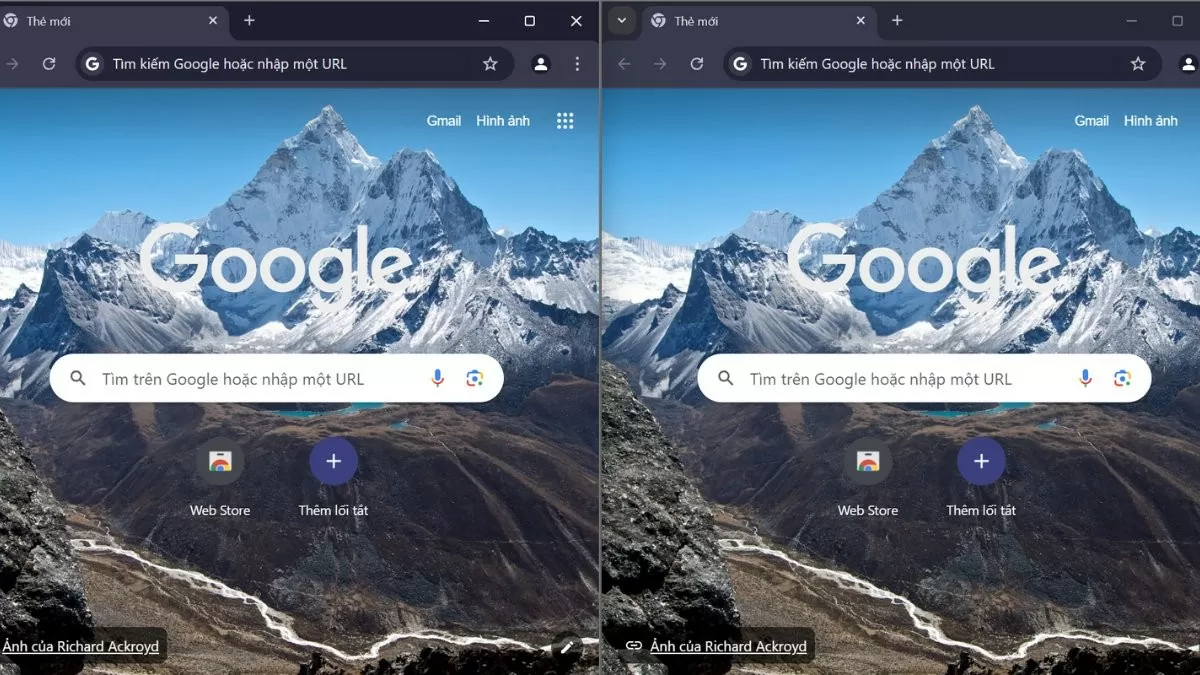 |
Anleitung zum Aktivieren des Splitscreen-Modus unter Windows 10
Um die Split-Screen-Funktion zu nutzen, muss der Modus „Fenster anheften“ aktiviert sein. Diese Funktion ermöglicht das einfache Verschieben von Fenstern per Drag & Drop an bestimmte Positionen auf dem Bildschirm. Gehen Sie wie folgt vor, um diesen Modus zu aktivieren:
Schritt 1: Öffnen Sie zunächst die Einstellungen unter Windows 10.
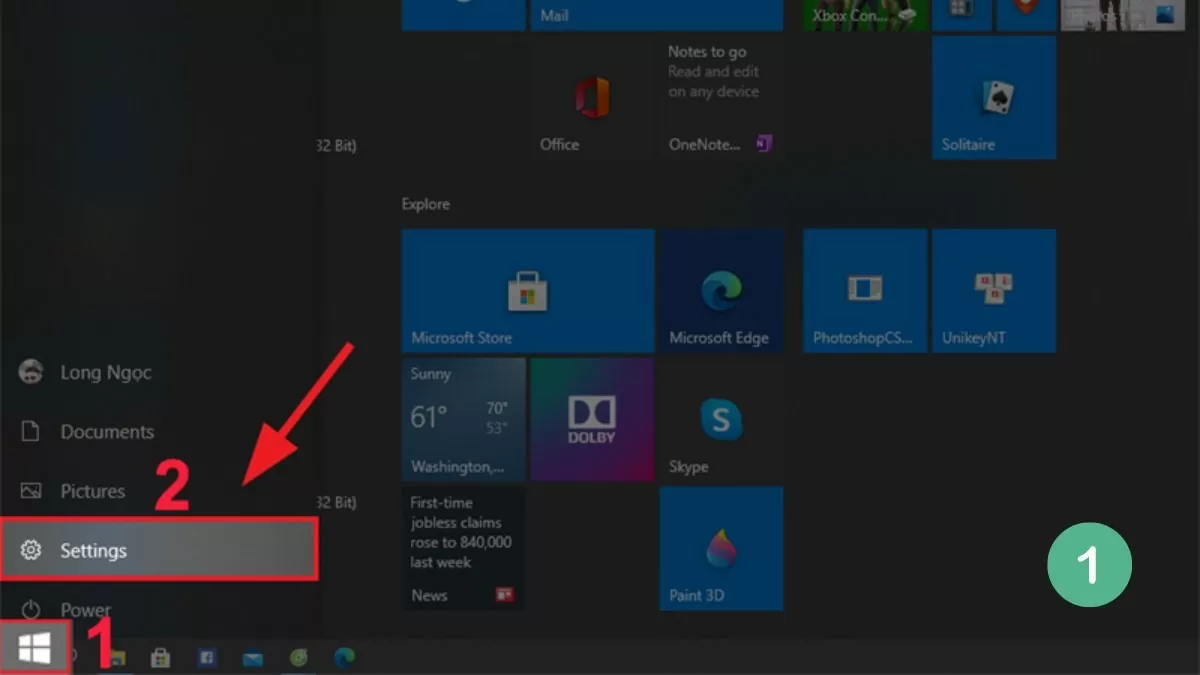 |
Schritt 2: Wählen Sie „System“ und anschließend „Multitasking“.
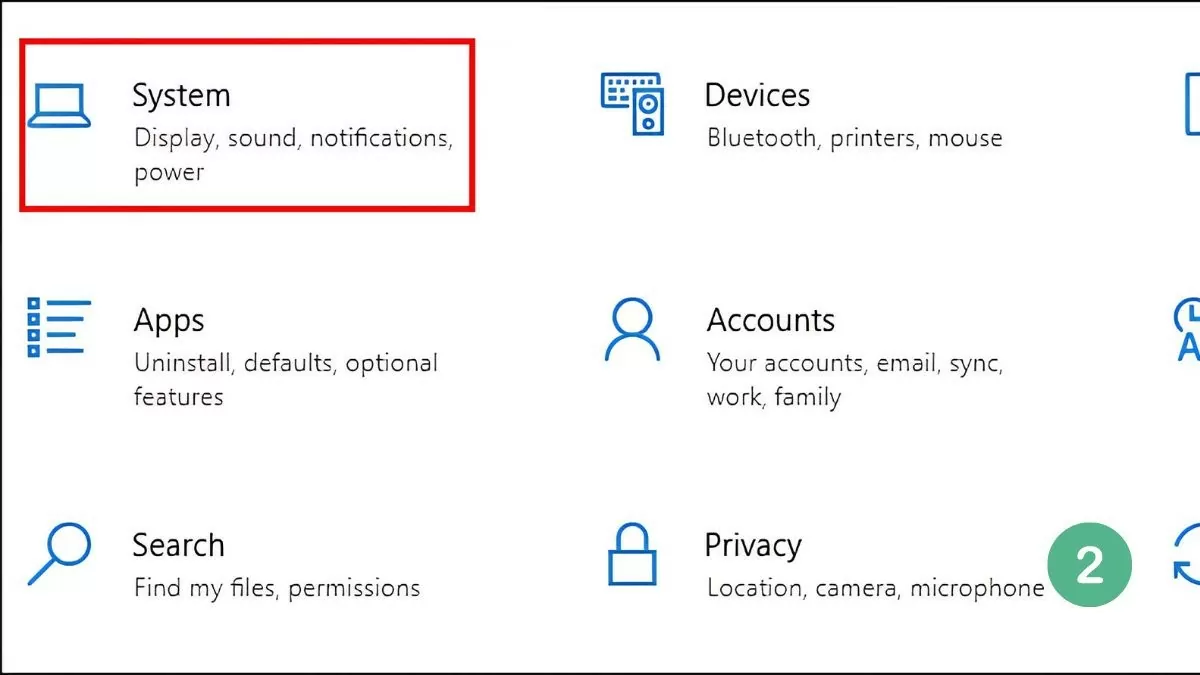 |
Schritt 3: Aktivieren Sie den Snap-Windows-Modus, indem Sie diese Option aktivieren.
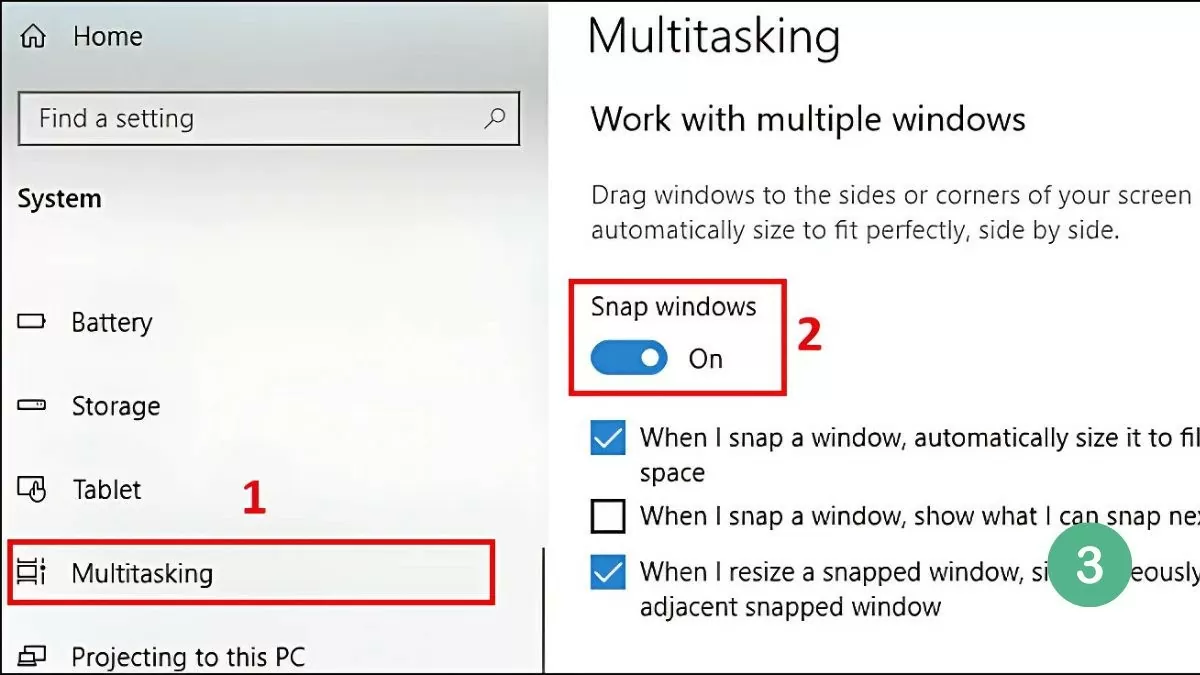 |
Nachdem Sie die Funktion „Fenster anordnen“ aktiviert haben, können Sie Ihren Windows 10-Laptop-Bildschirm ganz einfach per Maus, Taskleiste oder Tastenkombinationen in zwei Hälften teilen. Detaillierte Anleitungen finden Sie im nächsten Abschnitt.
Anleitung zum Teilen des Windows 10-Bildschirms in zwei Hälften, am einfachsten geht das so:
Die Bildschirmteilung unter Windows 10 ermöglicht das gleichzeitige Arbeiten mit mehreren Fenstern, spart Zeit und steigert die Arbeitseffizienz. Dies ist einfach über Maus, Taskleiste oder Tastenkombinationen möglich.
Verwendung der Maus
Am einfachsten geht das mit der Maus. Wählen Sie einfach das Fenster aus, das Sie teilen möchten, und ziehen Sie es an den linken oder rechten Bildschirmrand. Sobald das Fenster den Rand berührt, erscheint ein transparenter Rahmen, der die Positionierung bestätigt.
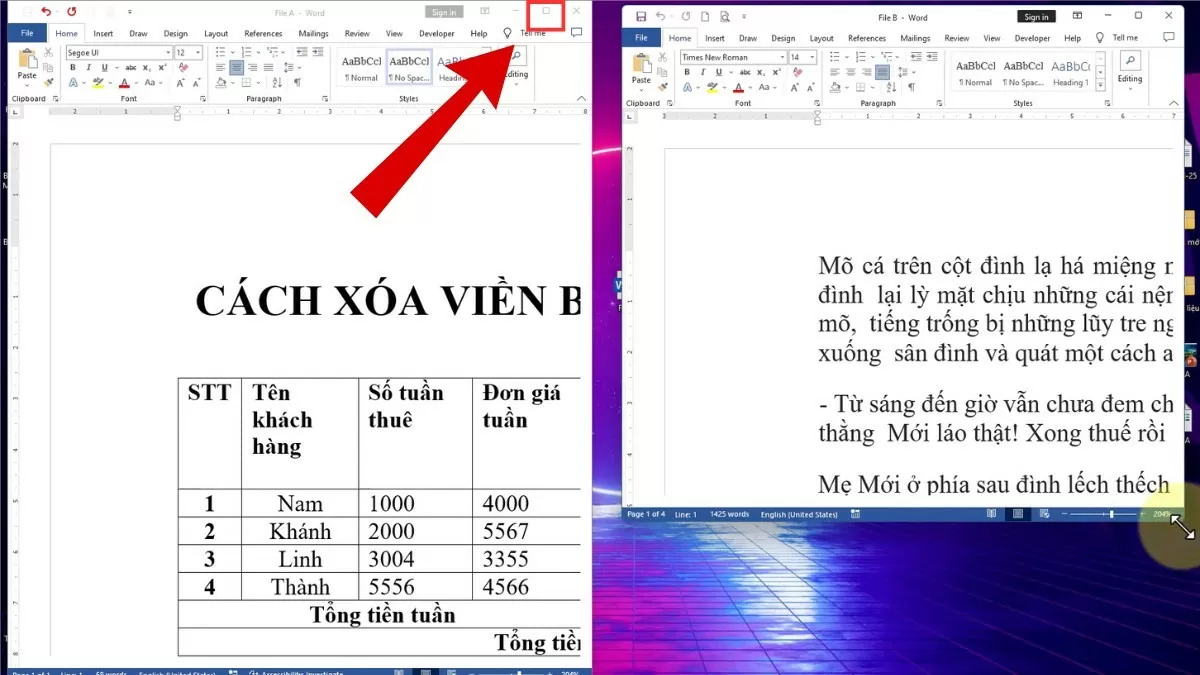 |
Wenn Sie die Maustaste loslassen, nimmt das Fenster automatisch die Hälfte des Bildschirms ein, während im verbleibenden Bereich alle anderen geöffneten Fenster angezeigt werden. Sie können ein zweites Fenster auswählen, das im verbleibenden Bereich angezeigt werden soll, wodurch die gleichzeitige Arbeit mit mehreren Anwendungen erleichtert wird.
Die Taskleiste verwenden
Die Bildschirmteilung in Windows 10 ist eine großartige Möglichkeit, Ihren Arbeitsbereich zu optimieren, da Sie mit mehreren Fenstern arbeiten können, ohne zwischen ihnen wechseln zu müssen.
Um die Taskleiste zu verwenden, befolgen Sie einfach diese Schritte:
Schritt 1: Klicken Sie mit der rechten Maustaste auf die Taskleiste und wählen Sie „Fenster nebeneinander anzeigen“, um Fenster schnell und effizient anzuordnen.
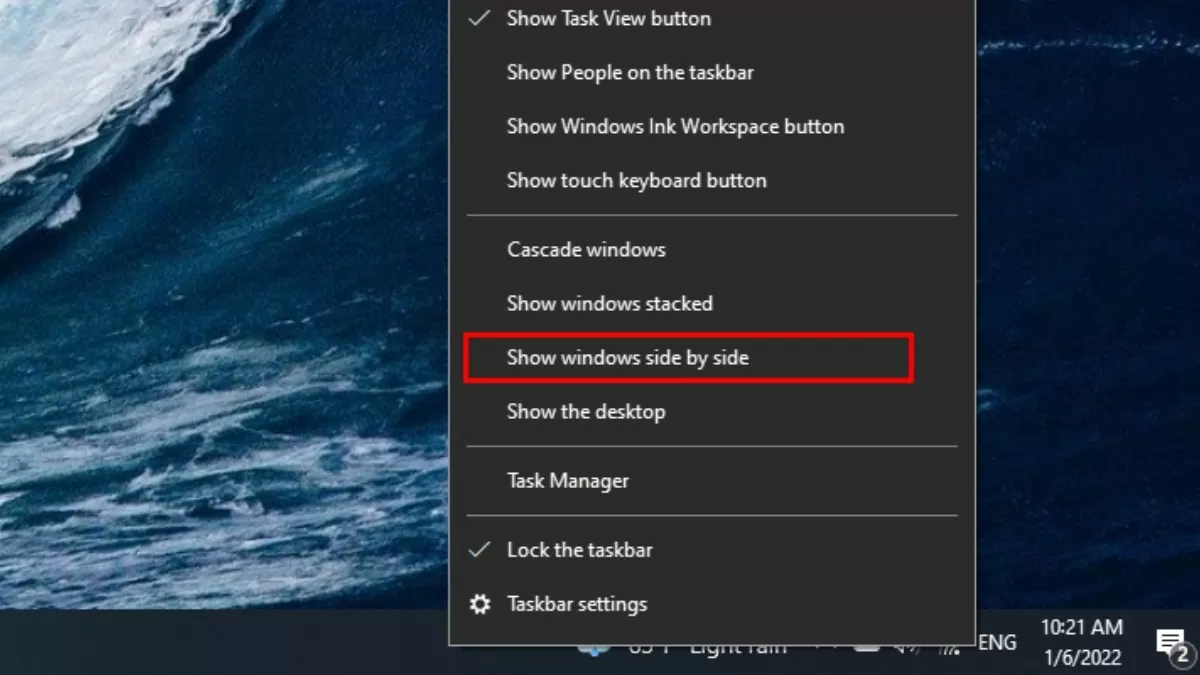 |
Schritt 2: Um den ursprünglichen Zustand wiederherzustellen, klicken Sie mit der rechten Maustaste auf die Taskleiste.
Schritt 3: Wählen Sie anschließend „Alle Fenster nebeneinander anzeigen rückgängig machen“, um die geteilte Fensteranordnung aufzuheben.
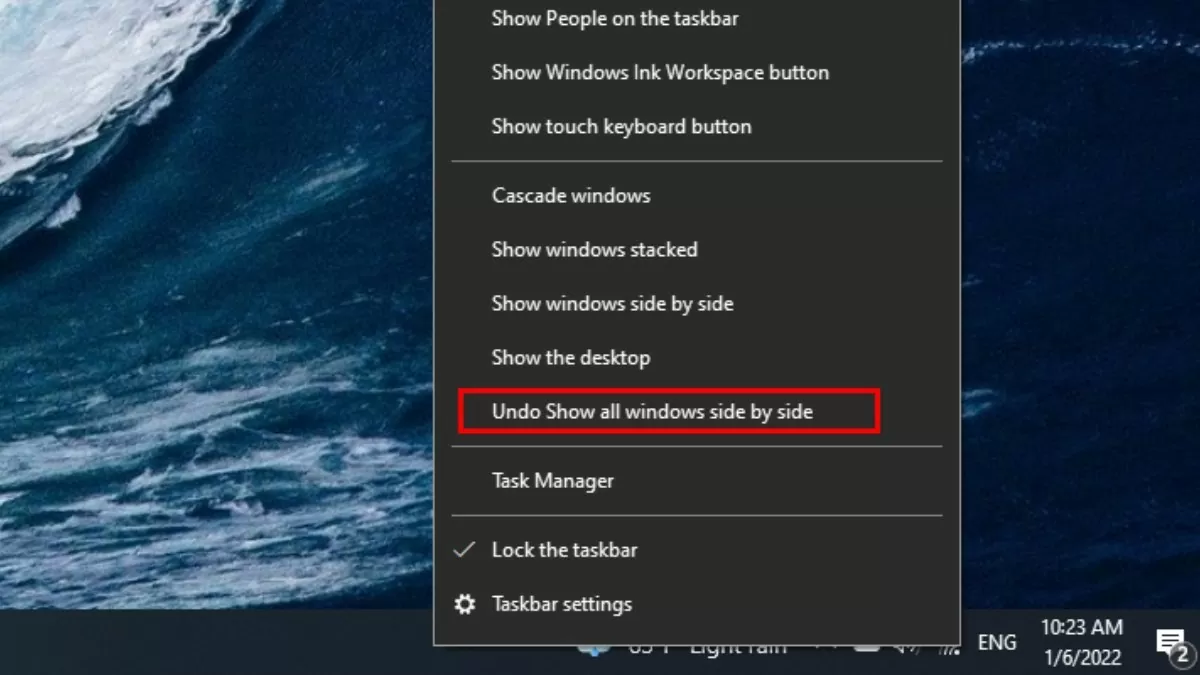 |
Alle geöffneten Fenster werden automatisch gleichmäßig und ohne Überlappung auf dem Bildschirm angeordnet und aufgeteilt, sodass Benutzer mehrere Fenster gleichzeitig übersichtlich im Blick behalten können.
Tastenkombinationen verwenden
Tastenkombinationen sind eine schnelle und effektive Möglichkeit, den Bildschirm unter Windows 10 zu teilen. Verwenden Sie einfach die Tastenkombination Windows + Pfeil links oder Windows + Pfeil rechts, um das Fenster nach links oder rechts auf dem Bildschirm zu verschieben und so den Arbeitsbereich zu optimieren.
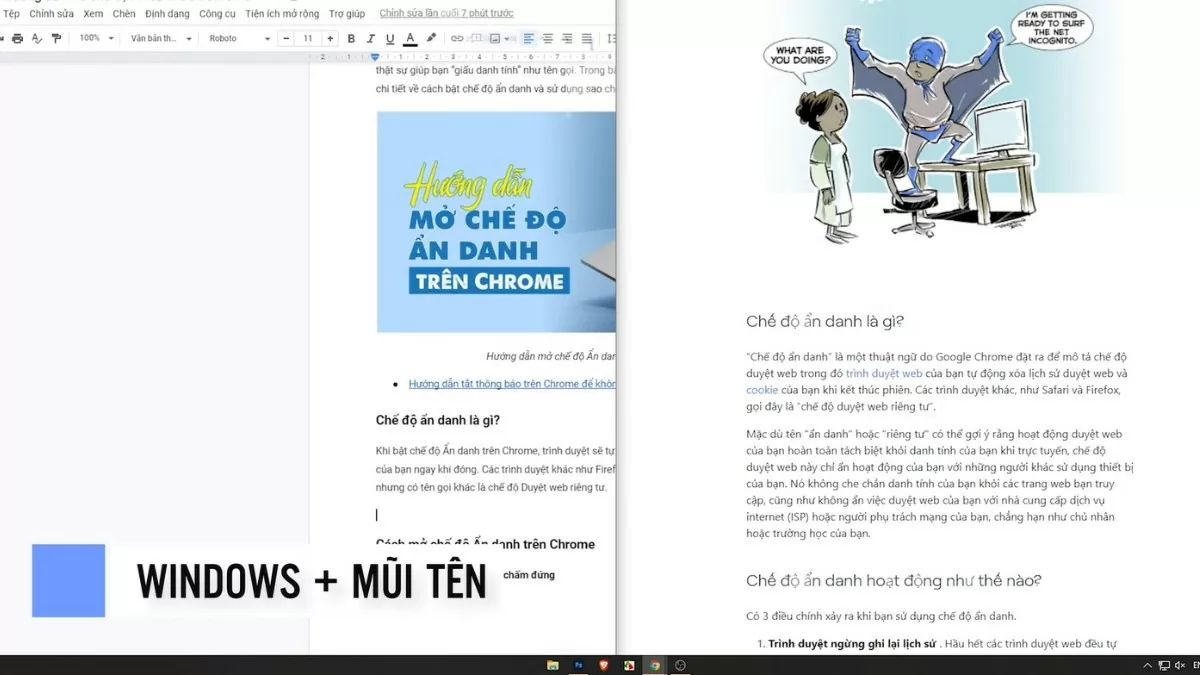 |
Diese Methode spart nicht nur Zeit, sondern bietet auch Flexibilität, da Benutzer mehrere Fenster problemlos verwalten können, ohne die Maus viel bewegen zu müssen.
Anleitung zum Aufteilen des Bildschirms in mehrere Fenster
Neben der Bildschirmteilung unterstützt Windows 10 auch die gleichzeitige Nutzung mehrerer Fenster, wodurch der Arbeitsbereich optimiert und die Effizienz beim Multitasking gesteigert wird. So geht's:
Schritt 1: Ziehen Sie die Fenster, die Sie aufteilen möchten, aus dem Bildschirm heraus.
Schritt 2: Klicken Sie anschließend mit der rechten Maustaste auf die Taskleiste.
Schritt 3: Wählen Sie „Fenster nebeneinander anzeigen“ , um die Fenster gleichmäßig auf dem Bildschirm anzuordnen.
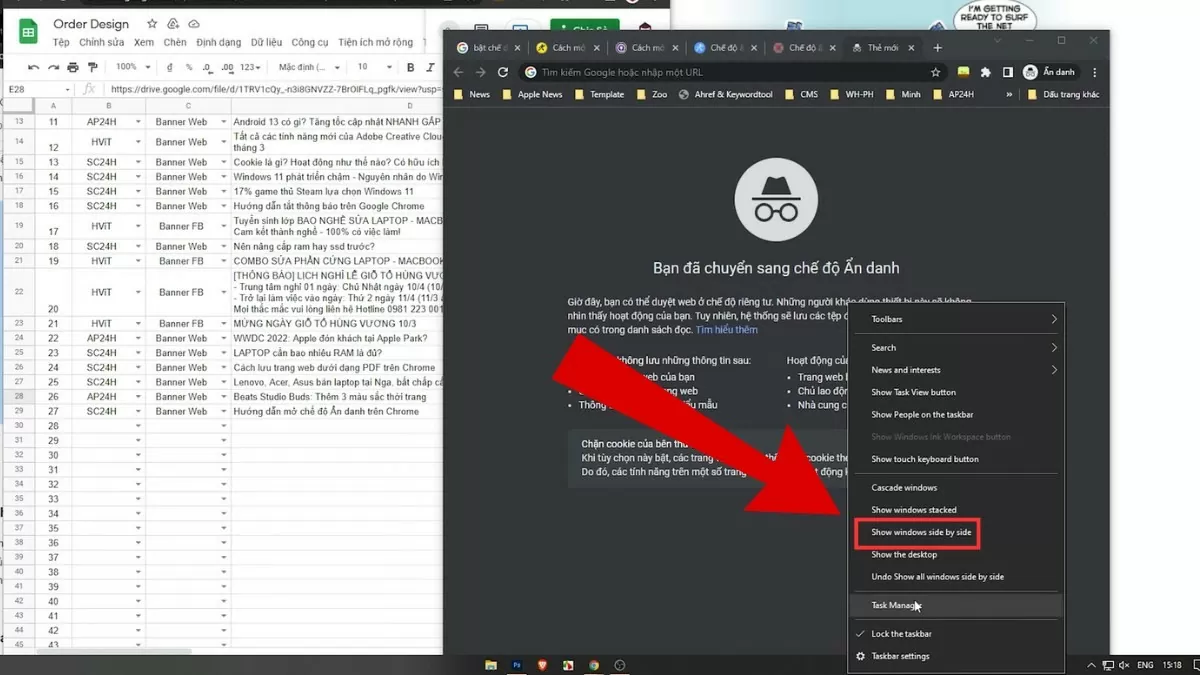 |
Anleitung zum Aktivieren der Funktion „Fenster anordnen“ unter Windows 11
Die Funktion „Fenster anordnen“ in Windows 11 wurde verbessert und bietet Nutzern nun eine einfachere und effizientere Bildschirmteilung. So aktivieren Sie diese Funktion:
Schritt 1: Öffnen Sie zunächst die Einstellungen auf Ihrem Gerät.
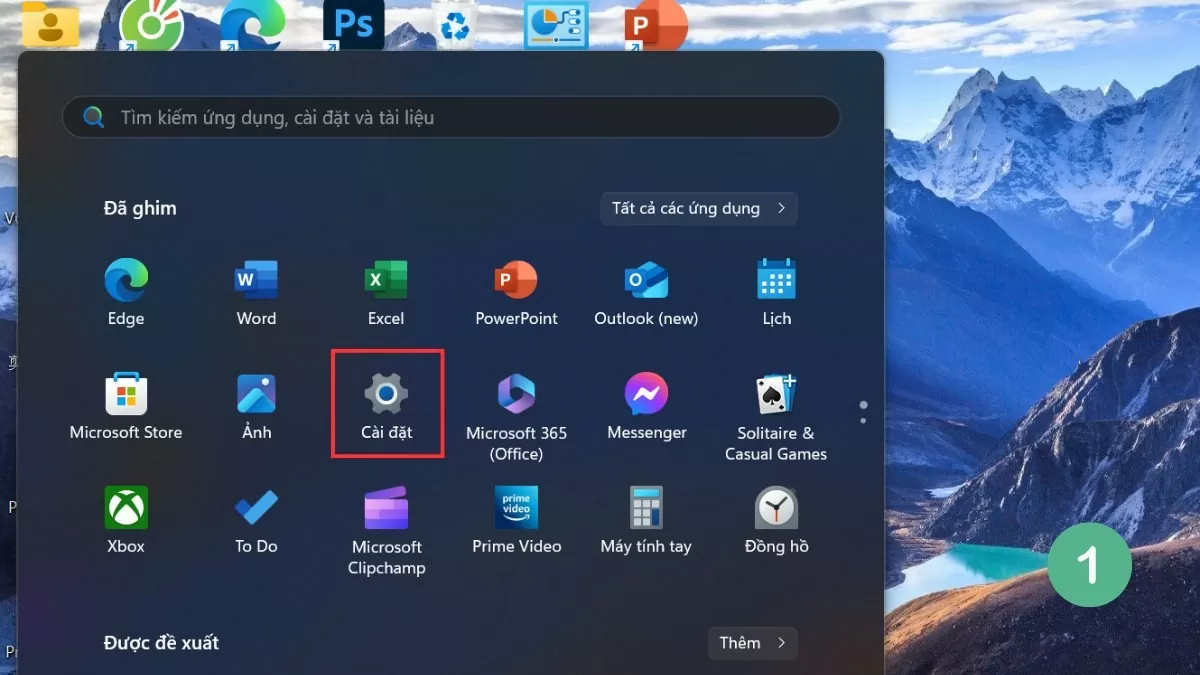 |
Schritt 2: Wählen Sie „System“ und gehen Sie zu „Multitasking“ .
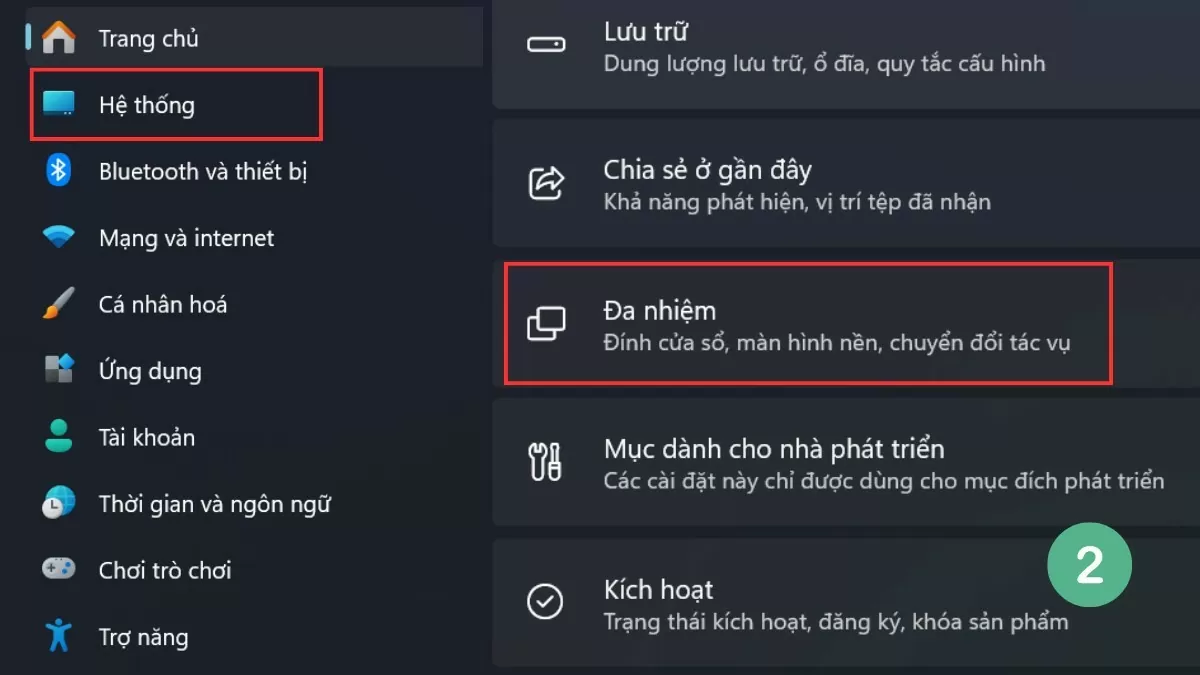 |
Schritt 3: Aktivieren Sie die Option "Fenster anordnen" , um den geteilten Bildschirmmodus zu aktivieren.
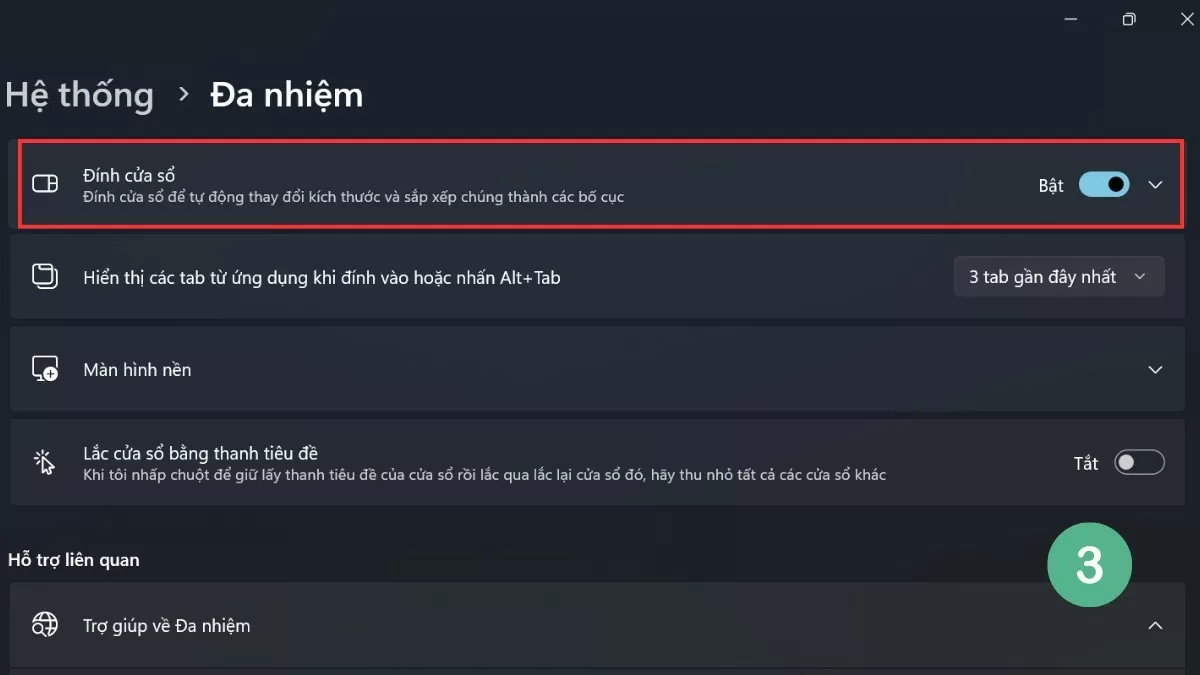 |
Die Snap-Windows-Funktion in Win 11 bietet außerdem viele automatische Fensteranordnungsoptionen, die Benutzern helfen, effektiv Multitasking zu betreiben, ohne manuelle Anpassungen vornehmen zu müssen.
Anleitung zum effektiven Teilen des Windows 11-Bildschirms
Um die Split-Screen-Funktion in Windows 11 optimal zu nutzen, stehen Nutzern verschiedene Möglichkeiten zur Verfügung – von der Verwendung verfügbarer Tools bis hin zu praktischen Tastenkombinationen. Diese Windows-Version bietet eine verbesserte Split-Screen-Funktion für ein flüssiges und komfortables Nutzungserlebnis.
Snap-Layouts verwenden
Eine der bemerkenswertesten Verbesserungen von Win 11 ist die Funktion „Snap Layouts“ , die es Benutzern ermöglicht, Fensterlayouts in vielen verschiedenen Stilen einfach auszuwählen und so den Arbeitsbereich zu optimieren.
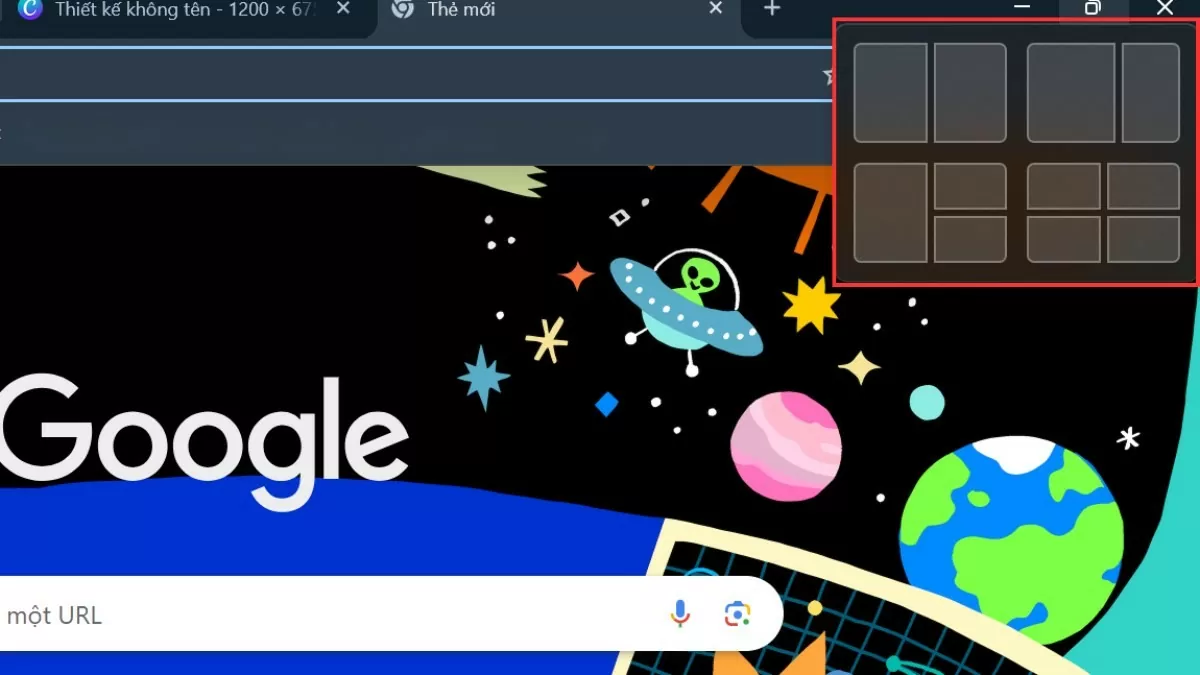 |
Um diese Funktion zu nutzen, bewegen Sie den Mauszeiger einfach über das Symbol zum Maximieren des Fensters und wählen Sie das gewünschte Layout aus. Die übrigen Fenster werden dann automatisch entsprechend dem ausgewählten Layout angepasst und angeordnet.
Tastenkombinationen verwenden
Ähnlich wie Windows 10 unterstützt auch Windows 11 die Split-Screen-Funktion über Tastenkombinationen, was den Benutzern hilft, schnell und einfach zu arbeiten, ohne die Maus viel bewegen zu müssen.
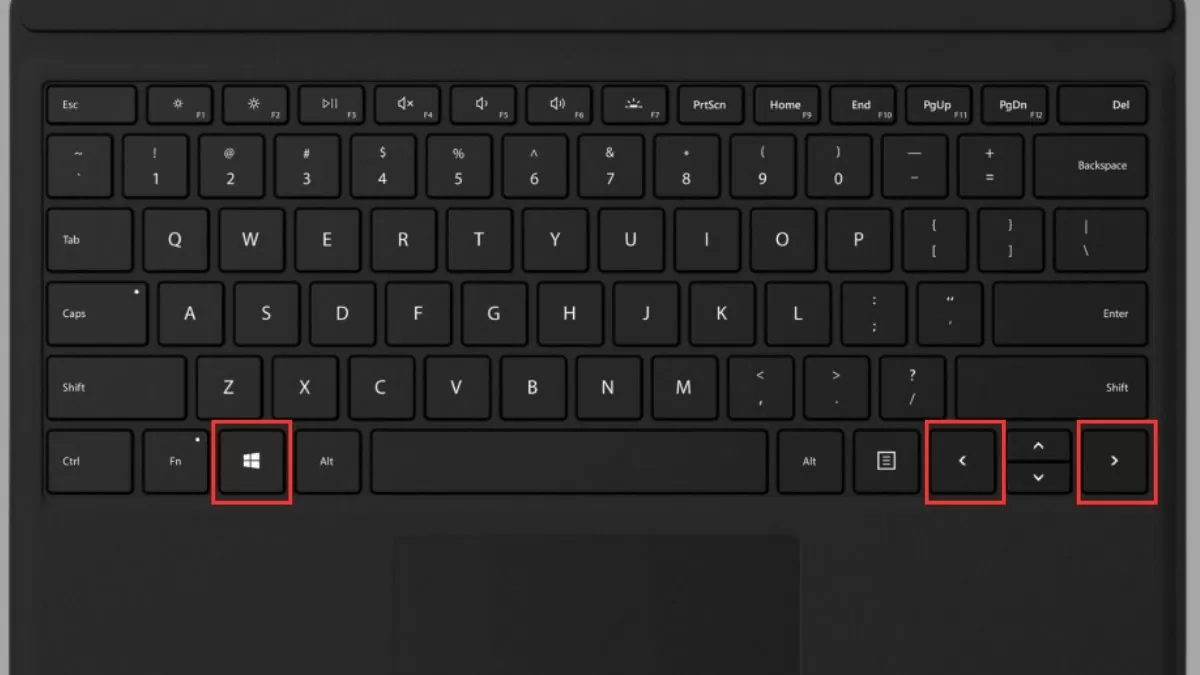 |
Durch Drücken der Windows-Taste + Pfeiltaste links oder rechts können Sie ein Fenster schnell an eine Seite des Bildschirms verschieben. Dies spart nicht nur Zeit, sondern optimiert auch Ihren Arbeitsbereich und hilft Ihnen, mehrere Fenster effizienter zu verwalten.
Die Verwendung von Tastenkombinationen zum Teilen des Bildschirms unter Windows 10 und Windows 11 ermöglicht schnelleres Arbeiten und die Einrichtung eines übersichtlichen, professionellen Arbeitsbereichs. Mit diesen einfachen Tricks verbessern Sie Ihre Arbeitseffizienz und Ihr Computererlebnis deutlich.
Quelle


![[Foto] Generalsekretär To Lam und der Vorsitzende der Nationalversammlung, Tran Thanh Man, nehmen an der Feier zum 80. Jahrestag des traditionellen Tages des vietnamesischen Inspektionssektors teil.](https://vphoto.vietnam.vn/thumb/1200x675/vietnam/resource/IMAGE/2025/11/17/1763356362984_a2-bnd-7940-3561-jpg.webp)












































































































Kommentar (0)